Como alterar o local de salvamento padrão e a pasta de arquivos locais no Word 2013

Quando você instala o Word pela primeira vez, o local padrão para salvar arquivos é o OneDrive. Se você preferir salvar documentos em seu computador, poderá alterá-lo facilmente, embora o Word também defina uma pasta padrão no computador para salvar arquivos, que normalmente é “Meus Documentos”.
Para alterar o local padrão para salvar arquivos, clique na guia “Arquivo”.
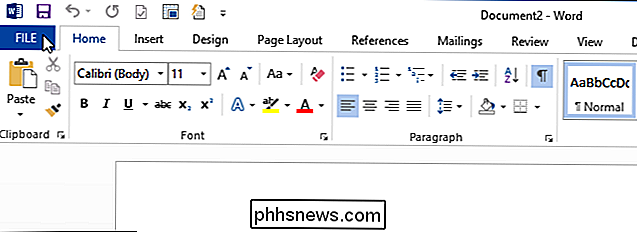
Na tela do bastidor, clique em “Opções” na lista de itens à esquerda.
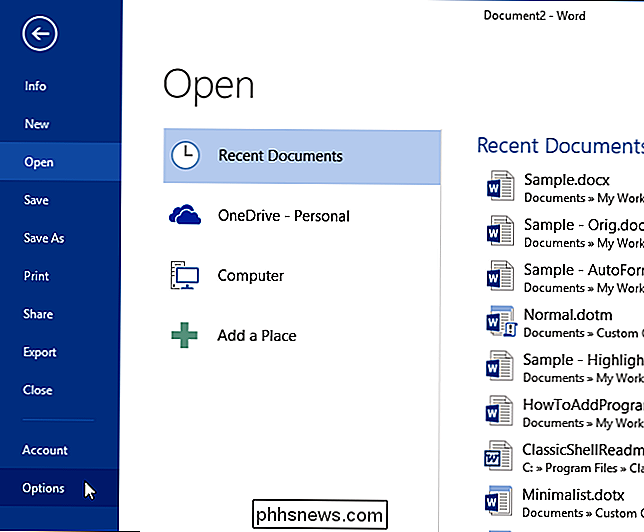
Na caixa de diálogo “Opções do Word”, clique em “Salvar” na lista de itens à esquerda.
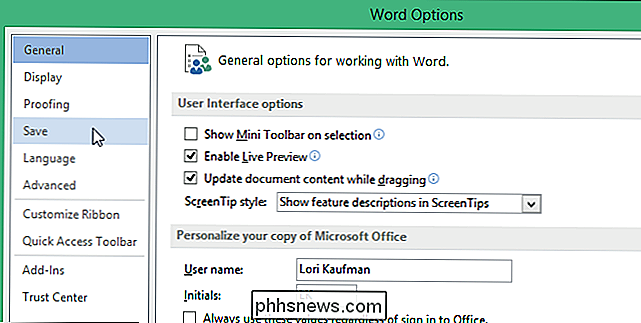
Para escolher salvar arquivos no seu computador por padrão em vez de no OneDrive, clique na caixa de seleção "Salvar no computador por padrão" para que haja uma marca de seleção na caixa.

Para alterar o arquivo local padrão local onde os arquivos serão salvos, clique em “Browse” à direita da caixa de edição “Local do arquivo local padrão”.
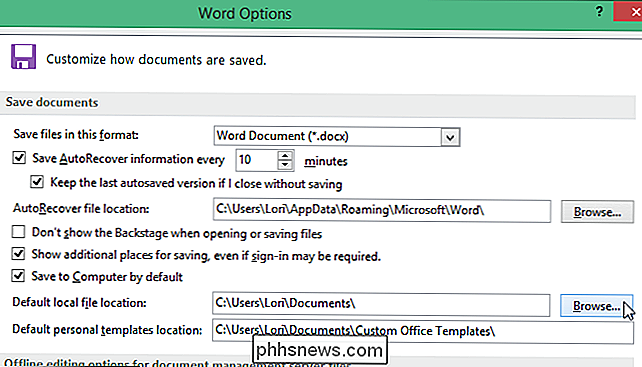
Na caixa de diálogo “Modify Location”, navegue até o local do arquivo local padrão desejado e clique em “OK . ”
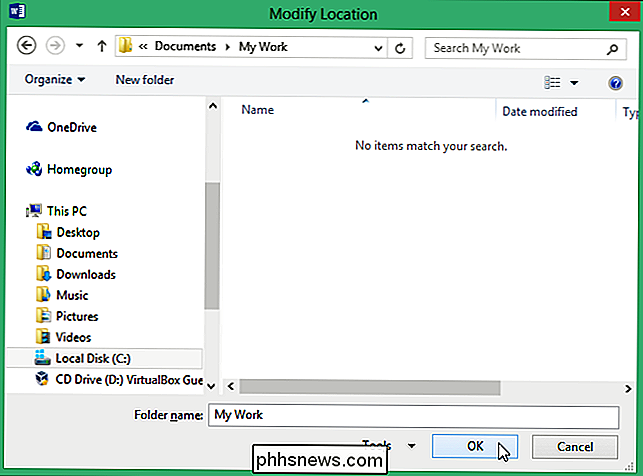
O caminho para o local do arquivo local desejado é inserido no“ Local do arquivo local padrão ”e dit box. Clique em "OK" para aceitar a alteração e feche a caixa de diálogo "Opções do Word".
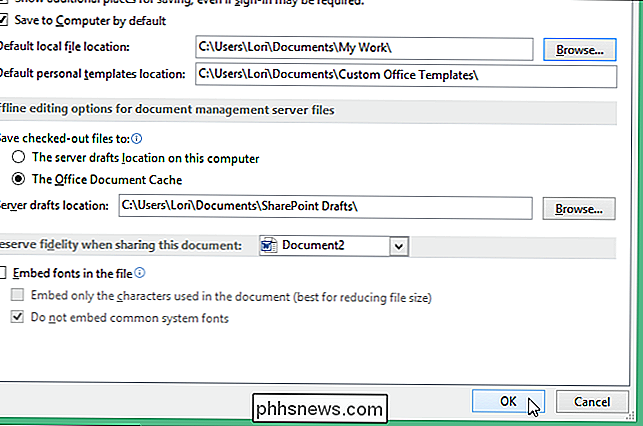
Para que essa alteração tenha efeito, saia e reinicie o Word. Essas configurações também estão disponíveis no Excel e no PowerPoint.

Guia OTT para backups, imagens do sistema e recuperação no Windows 10
Apenas sobre todas as novas versões do Windows tem muitos componentes que são retirados de versões anteriores do sistema operacional. Na maioria das vezes, é uma versão melhor do software antigo. Às vezes, como no Windows 8, várias versões do mesmo recurso são incluídas e isso pode piorar as coisas.Por fim,

Como configurar o modo Não incomodar no Windows 10
No Windows 10, quando um aplicativo está tentando chamar sua atenção, uma mensagem retangular é exibida na parte inferior direita da tela. Às vezes, elas são chamadas de notificações do sistema e geralmente desaparecem automaticamente após alguns segundos. Se você precisa trabalhar no seu computador, pode ser uma distração quando um alerta pop-up é exibido, informando os e-mails recém-chegados, mensagens do Facebook, compromissos e aniversários futuros e muito mais.



